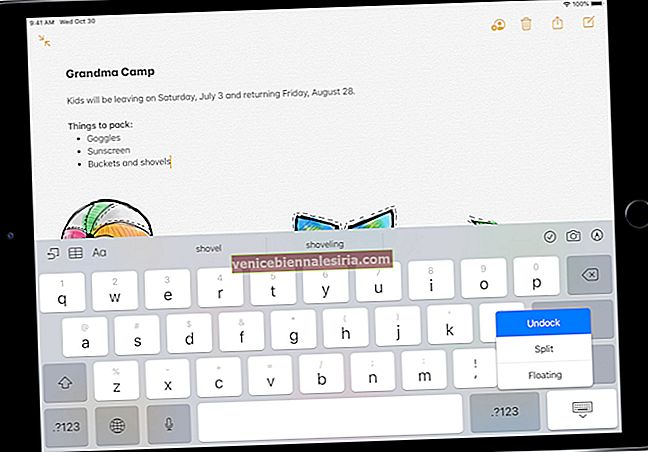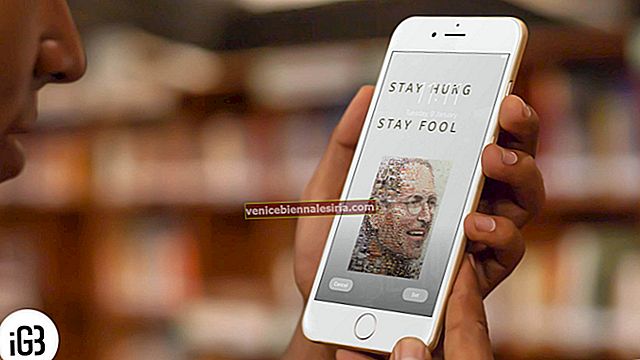Disk Utility добре вирішує незначні помилки, які виникають на Macintosh HD або інших розділах. Сумно визнати, що якщо Mac зіткнеться з помилкою "Недійсна структура вузла", то DU не допоможе. Ця помилка сама по собі є серйозною і, безсумнівно, призведе до жорсткої поведінки жорсткого диска, якщо її не відремонтувати вчасно. Коротше кажучи, пошкодження структури каталогів жорсткого диска Mac називається помилкою помилки вузла.
Ви вмикаєте свій Mac лише для того, щоб виявити, що він застряг на логотипі Apple і далі не піде. Коли ви перезапускаєте систему, у вас виникають проблеми з інформаційною панеллю, і кілька програм починають поводитися дивно. Якщо ви потрапили в подібну ситуацію, ви, звичайно, вирушите на ремонт за допомогою Disk Utility. Не дивно, що Disk Utility є найкращим додатком для більшості користувачів Mac, оскільки він може досить легко усунути проблеми з пошкодженням диска. Однак це може виправити не всі помилки у вашій структурі каталогів. Він може робити лише той ремонт, на який він запрограмований.
 Кредит зображення: Apple.StackExchange.com
Кредит зображення: Apple.StackExchange.com
Досить часто користувачі Mac стикаються з помилкою "недійсна структура вузла". Ця помилка не може бути виправлена Disk Utility, і, отже, багато хто досі не звертає уваги на те, що цю проблему можна позбутися. Було б болем у шиї створити резервну копію всього на зовнішньому диску, а потім переінсталювати OS X та всі програми на вашому Mac, щоб він працював як раніше. Справа в тому, що ви можете зробити все самостійно, скориставшись деякими налаштуваннями та дотримуючись просту у використанні процедуру. Все, що вам потрібно зробити, - це клонувати внутрішній жорсткий диск на зовнішній, переконатися, що ви можете завантажитися з нього, і він працює нормально, а потім клонувати все назад на внутрішній диск.
Як виправити помилку "Неправильна структура вузла" на Mac
Ви можете використовувати програму Disk Utility або будь-який з безкоштовних інструментів, що є на ринку для клонування. Наступна процедура допоможе вам відновити роботу системи після того, як зіткнеться з помилкою "недійсна структура вузла":
Крок 1. Завантажте будь-яке безкоштовне програмне забезпечення для клонування, доступне в Інтернеті, щоб виконати надійне та безризикове клонування.
Крок No2. Візьміть диск FireWire і підключіть його до свого Mac. За допомогою Disk Utility створіть два розділи на цьому диску, а потім обнуліть усі дані, що зберігаються на ньому. Ви можете створити більший розділ "A", розмір якого перевищує розмір вашого внутрішнього жорсткого диска, і менший розділ "B" (приблизно 8 ГБ для розміщення базового пакету OS X).
Крок No3. Виконайте базову інсталяцію OS X у розділі „B” та переконайтеся, що ви не встановлюєте додаткові програми, такі як iPhoto, iTunes тощо. Спробуйте завантажитись із вашого диска FireWire і переконайтесь, що він працює нормально. Завантажте Mac за допомогою внутрішнього диска та запустіть функцію «Перевірка диска» програми Disk Utility, щоб перевірити диск FireWire на наявність помилок. Якщо це працює належним чином, перейдіть до наступного кроку.
Крок No4. Завантажтесь із внутрішнього жорсткого диска та скористайтеся безкоштовною програмою клонування, щоб клонувати розділ 'B' до розділу 'A'. Ви можете завантажитися з цього розділу та переконатися, що він працює нормально. Це має бути в безпеці та переконатися, що у вас є робоча копія OS X.
Крок No5. Потім завантажте Mac за допомогою розділу „A” та імпортуйте кожен фрагмент корисної інформації та програм із внутрішнього жорсткого диска Mac до цього розділу. Цього можна легко досягти за допомогою програми Migration Assistant. На диску FireWire двоє користувачів будуть відображатися як адміністратори. Ви можете використовувати ідентифікатор користувача, який був на внутрішньому диску. Асистент міграції може повідомляти про деякі помилки та заявляти, що деякі програми потрібно перевстановити. Ви можете пропустити їх поки і виконати ці дії пізніше. Після завершення імпорту Асистента міграції ви знайдете всі перенесені програми в папці на робочому столі. Краще перенести всі ці програми в папку Applications, створену інсталяцією OS X, оскільки деякі програми можуть викликати помилки при запуску з іншого місця, ніж папка Applications.
Крок No6. Перш ніж продовжувати далі, потрібно переконатися, що всі програми, які ви перенесли за допомогою Migration Assistant, працюють нормально. Для цього вам доведеться витратити трохи часу на те, щоб запустити ці програми по черзі та перевірити, чи не виявлено помилок. Можливо, вам знадобиться встановити оновлення деяких програм. У той же час, ви можете отримати повідомлення про те, що ви не можете встановлювати оновлення на зовнішній диск. Щоб усунути це, ви просто запускаєте оновлення до OS X протягом нічних годин.
Крок No7. Далі слід переконатися, що у вас все резервне копіювання на диску FireWire. Тепер завантажтесь із розділу 'A' та протріть внутрішній жорсткий диск за допомогою Disk Utility. Це призведе до стирання всіх даних на вашому внутрішньому жорсткому диску поза межами можливості відновлення. Для зручності розділіть внутрішній жорсткий диск відповідно до ваших потреб у просторі.
Крок No8. Перезапустіть Mac за допомогою розділу "B" і скористайтеся інструментом клонування, щоб клонувати розділ "A" на більший розділ на вашому внутрішньому жорсткому диску.
Тепер ви підготували свій внутрішній жорсткий диск із усіма даними та програмами, встановленими раніше. Ви можете завантажитися з цього диска та перевірити, чи проблеми не зникають. Якщо у вас знову виникнуть помилки, скористайтеся комерційними інструментами для відновлення даних на вашому Mac.